Brother MFC-J265W Manuel utilisateur
PDF
Télécharger
Document
GUIDE DE L’UTILISATEUR AVANCÉ MFC-J220 MFC-J265W MFC-J410 MFC-J415W Version 0 FRE Guides de l'utilisateur : ou les trouver ? Quel manuel ? i Que contient-il ? Ou est-il ? Sécurité et réglementation Veuillez lire les instructions de sécurité avant d'installer votre appareil. Imprimé / Dans l'emballage Guide d’installation rapide Veuillez lire ce guide là en premier. Suivez les instructions pour l'installation de votre appareil, des pilotes et du logiciel correspondant à votre système d'exploitation et au type de connexion que vous utilisez. Imprimé / Dans l'emballage Guide de l’utilisateur Permet d'apprendre les opérations de base pour envoyer un fax, faire une copie, numériser et utiliser PhotoCapture Center™ et comment remplacer les consommables. Consultez les conseils de dépistage des pannes. Imprimé / Dans l'emballage Guide de l’utilisateur avancé Permet d'apprendre les opérations plus avancées : fax, copie, fonctions de sécurité, impression de rapports et entretien courant. Fichier PDF / CD-ROM de documentation Guide utilisateur - Logiciel Suivez ces instructions pour l'impression, la numérisation, la numérisation réseau (MFC-J265W et MFC-J415W uniquement), PhotoCapture Center™, l'envoi de PC-Fax et l'utilisation de l'utilitaire ControlCenter de Brother. Fichier PDF / CD-ROM de documentation Guide utilisateur - Réseau (MFC-J265W et MFC-J415W uniquement) Le présent guide offre des informations plus avancées pour configurer les connexions du réseau sans fil. De plus, vous y trouverez des informations sur les utilitaires réseau, l'impression réseau, des conseils de dépistage des pannes et les spécifications des réseaux pris en charge. Fichier PDF / CD-ROM de documentation Table des matières 1 Configuration générale 1 Mémoire permanente.............................................................................................1 Heure d'été automatique .......................................................................................1 Mode veille.............................................................................................................2 Écran LCD .............................................................................................................2 Contraste de l'écran LCD ................................................................................2 Réglage du minuteur d'atténuation du rétroéclairage .....................................3 Temporisation de mode .........................................................................................3 2 Fonctions de sécurité 4 Verr. TX .................................................................................................................4 Réglage et modification du mot de passe de la fonction Verr. TX...................4 Activation/désactivation de la fonction Verr. TX ..............................................5 3 Envoi d'un fax 6 Options d'envoi supplémentaires...........................................................................6 Envoi de fax en utilisant plusieurs réglages ....................................................6 Contraste .........................................................................................................6 Modification de la résolution du fax .................................................................7 Enregistrement de vos modifications en tant que nouveau réglage par défaut ....................................................................................................8 Rétablissement des réglages de fax par défaut ..............................................8 Opérations d'envoi supplémentaires .....................................................................9 Envoi d'un fax manuellement ..........................................................................9 Multitâche (Monochrome uniquement) ............................................................9 Diffusion (Monochrome uniquement) ..............................................................9 Envoi en temps réel....................................................................................... 11 Mode International......................................................................................... 11 Vérification et annulation de tâches en attente..............................................11 4 Réception d'un fax 12 Opérations de réception supplémentaires ........................................................... 12 Impression d'un fax entrant réduit .................................................................12 Réception sans papier...................................................................................12 5 Numérotation et enregistrement des numéros 13 Opérations vocales .............................................................................................. 13 Opérations de numérotation supplémentaires.....................................................13 Combinaison de numérotation rapide............................................................13 Autres façons d'enregistrer des numéros ............................................................14 Enregistrement de numéros abrégés à partir d'appels sortants .................... 14 Enregistrement de numéros abrégés à partir de l'historique d'ID appelant... 15 Configuration de groupes de diffusion........................................................... 16 ii 6 Impression de rapports 18 Rapports de fax ...................................................................................................18 Rapport de vérification de l'envoi...................................................................18 Journal des fax (rapport d'activité).................................................................18 Rapports ..............................................................................................................19 Comment imprimer un rapport.......................................................................19 7 Copies de documents 20 Paramètres de copie............................................................................................20 Arrêt de la copie ............................................................................................20 Modification de la vitesse et de la qualité de copie .......................................20 Agrandissement ou réduction de l'image copiée ...........................................21 Copie N en 1 ou poster (Mise en page) ........................................................22 Tri des copies à l'aide du chargeur (MFC-J410 et MFC-J415W uniquement) ..................................................23 Réglage de la densité....................................................................................24 Enregistrement de vos modifications en tant que nouveau réglage par défaut ..................................................................................................24 Rétablissement de tous les réglages par défaut ...........................................24 8 Impression de photos à partir d'une carte mémoire 25 Opérations de PhotoCapture Center™................................................................25 Structure des dossiers des cartes mémoire ..................................................25 Impression d'images ............................................................................................26 Imprimer l'index (miniatures) .........................................................................26 Impression de photos ....................................................................................27 Impr.total.phot................................................................................................27 Impression DPOF ..........................................................................................27 Paramètres d'impression de PhotoCapture Center™..........................................28 Qualité d'impression ......................................................................................29 Options de papier ..........................................................................................29 Réglage de la luminosité, du contraste et de la couleur................................30 Recadrage .....................................................................................................30 Impression sans bordure ...............................................................................31 Impression de date ........................................................................................31 Enregistrement de vos modifications en tant que nouveau réglage par défaut ..................................................................................................31 Rétablissement de tous les réglages par défaut ...........................................32 Numérisation vers une carte mémoire.................................................................32 Définition d'un nouveau réglage par défaut ...................................................32 Rétablissement des réglages par défaut .......................................................32 A Entretien courant 33 Nettoyage et vérification de l'appareil ..................................................................33 Nettoyage de l'extérieur de l'appareil ............................................................33 Nettoyage du cylindre de l'imprimante...........................................................34 Vérification du volume d'encre.......................................................................34 Emballage et transport de l'appareil ....................................................................35 iii B Glossaire 38 C Index 42 iv v 1 Configuration générale Mémoire permanente Même dans l'éventualité d'une panne de courant, vous ne perdrez pas les réglages que vous avez choisis à l'aide de la touche Menu parce qu'ils sont enregistrés de manière permanente. Vous ne perdrez pas non plus vos réglages des menus des touches de modes FAX, COPIE et PHOTO CAPTURE si vous avez sélectionné Régl.nouv.défaut. Il se peut que vous deviez reconfigurer la date et l'heure. 1 1 1 Heure d'été automatique 1 Vous pouvez régler l'appareil pour qu'il passe automatiquement à l'heure d'été ou d'hiver. Il s'avancera lui-même d'une heure au printemps et reculera d'une heure en automne. Veillez à régler correctement la date et l'heure dans le réglage Date & heure. a b Appuyez sur Menu. c Appuyez sur a ou sur b pour sélectionner Heure été auto. Appuyez sur OK. d Appuyez sur a ou sur b pour sélectionner Non (ou Oui). Appuyez sur OK. e Appuyez sur Arrêt/Sortie. Appuyez sur a ou sur b pour sélectionner Param. général. Appuyez sur OK. 1 Chapitre 1 Mode veille Vous pouvez sélectionner le temps pendant lequel l'appareil reste inactif (entre 1 et 60 minutes) avant de passer en mode veille. La temporisation redémarrera si une opération est effectuée sur l'appareil. a b c d e 2 Appuyez sur Menu. Appuyez sur a ou sur b pour sélectionner Param. général. Appuyez sur OK. Appuyez sur a ou sur b pour sélectionner Mode veille. Appuyez sur OK. Appuyez sur a ou sur b pour sélectionner 1 Min, 2 Mins, 3 Mins, 5 Mins, 10 Mins, 30 Mins ou 60 Mins. Appuyez sur OK. Appuyez sur Arrêt/Sortie. 1 Écran LCD Contraste de l'écran LCD Vous pouvez régler le contraste de l'écran LCD pour rendre l'affichage plus net et plus éclatant. Si vous avez des difficultés à lire l'écran LCD, essayez de modifier le réglage du contraste. a b Appuyez sur Menu. c Appuyez sur a ou sur b pour sélectionner Réglage LCD. Appuyez sur OK. d Appuyez sur a ou sur b pour sélectionner Contraste LCD. Appuyez sur OK. e Appuyez sur d ou sur c pour éclaircir ou pour assombrir l'affichage. Appuyez sur OK. f Appuyez sur Arrêt/Sortie. Appuyez sur a ou sur b pour sélectionner Param. général. Appuyez sur OK. 1 1 Configuration générale Réglage du minuteur d'atténuation du rétroéclairage Vous pouvez régler la durée d'illumination du rétroéclairage de l'écran LCD après la dernière action sur une touche. a b Appuyez sur Menu. Appuyez sur a ou sur b pour sélectionner Param. général. Appuyez sur OK. c Appuyez sur a ou sur b pour sélectionner Réglage LCD. Appuyez sur OK. d Appuyez sur a ou sur b pour sélectionner Tempor. attén. Appuyez sur OK. e Appuyez sur a ou sur b pour sélectionner 10Secs, 20Secs, 30Secs ou Non. Appuyez sur OK. f Appuyez sur Arrêt/Sortie. Temporisation de mode 1 1 L'appareil possède 4 touches de mode provisoire sur le panneau de commande : FAX, SCAN, COPIE et PHOTO CAPTURE. Le temps que l'appareil prend pour revenir en mode Fax après la dernière numérisation, la dernière copie ou la dernière opération de PhotoCapture peut être modifié. Si vous sélectionnez Non, l'appareil reste dans le mode où il se trouvait la dernière fois que vous l'avez utilisé. a b Appuyez sur Menu. c Appuyez sur a ou sur b pour sélectionner Mode Chrono. Appuyez sur OK. d Appuyez sur a ou sur b pour sélectionner 0Sec, 30Secs, 1Min, 2Mins, 5Mins ou Non. Appuyez sur OK. e Appuyez sur Arrêt/Sortie. Appuyez sur a ou sur b pour sélectionner Param. général. Appuyez sur OK. 3 1 2 Fonctions de sécurité Verr. TX La fonction Verr. TX vous permet d'empêcher tout accès non autorisé à l'appareil. Lorsque la fonction Verr. TX est activée, les opérations suivantes sont disponibles : Réception de fax Lorsque la fonction Verr. TX est activée, les opérations suivantes ne sont PAS disponibles : Envoi de fax Copie Impression depuis un PC 2 Réglage et modification du mot de passe de la fonction Verr. TX Opérations depuis le panneau de commande Remarque Si vous oubliez le mot de passe de la fonction Verr. TX, contactez votre revendeur Brother. 4 2 Remarque Si vous avez déjà réglé le mot de passe, vous n'avez pas besoin de le régler à nouveau. Réglage du mot de passe a b Appuyez sur Menu. c Appuyez sur a ou sur b pour sélectionner Divers. Appuyez sur OK. d Appuyez sur a ou sur b pour sélectionner Verr. TX. Appuyez sur OK. e Entrez un nombre de 4 chiffres pour le mot de passe. Appuyez sur OK. f Quand l'écran LCD affiche Vérif.:, entrez de nouveau le mot de passe. Appuyez sur OK. g Appuyez sur Arrêt/Sortie. Numérisation PhotoCapture 2 Appuyez sur a ou sur b pour sélectionner Fax. Appuyez sur OK. 2 Fonctions de sécurité Modification du mot de passe a b Appuyez sur Menu. Appuyez sur a ou sur b pour sélectionner Fax. Appuyez sur OK. 2 Activation/désactivation de la fonction Verr. TX Activation de la fonction Verr. TX a b Appuyez sur Menu. 2 c Appuyez sur a ou sur b pour sélectionner Divers. Appuyez sur OK. d Appuyez sur a ou sur b pour sélectionner Verr. TX. Appuyez sur OK. c Appuyez sur a ou sur b pour sélectionner Divers. Appuyez sur OK. e Appuyez sur a ou sur b pour sélectionner Entrer Mot Passe. Appuyez sur OK. d Appuyez sur a ou sur b pour sélectionner Verr. TX. Appuyez sur OK. f Entrez un nombre de 4 chiffres pour le mot de passe actuel. Appuyez sur OK. e Appuyez sur a ou sur b pour sélectionner Verr. TX. Appuyez sur OK. g Entrez un nombre de 4 chiffres pour le nouveau mot de passe. Appuyez sur OK. f h Quand l'écran LCD affiche Vérif.:, entrez de nouveau le mot de passe. Appuyez sur OK. Entrez le mot de passe à 4 chiffres que vous avez enregistré. Appuyez sur OK. L'appareil se met hors ligne et l'écran LCD affiche Mode verr. TX. i Appuyez sur Arrêt/Sortie. Appuyez sur a ou sur b pour sélectionner Fax. Appuyez sur OK. Désactivation de la fonction Verr. TX a b 2 2 Appuyez sur Menu. Entrez le mot de passe à 4 chiffres que vous avez enregistré. Appuyez sur OK. La fonction Verr. TX se désactive automatiquement. Remarque Si vous saisissez le mauvais mot de passe, l'écran LCD affiche Erreur m.passe et reste hors ligne. L'appareil reste en mode Verr. TX jusqu'à ce que vous saisissiez le mot de passe enregistré. 5 2 3 Envoi d'un fax Options d'envoi supplémentaires Envoi de fax en utilisant plusieurs réglages Lorsque vous envoyez un fax, vous pouvez choisir une combinaison quelconque des réglages suivants : résolution, contraste, format de numérisation, etc. a Appuyez sur (FAX). L'écran LCD affiche : App Marche Entrez le numéro Résolution fax Standard Contraste b Appuyez sur a ou sur b pour sélectionner un réglage que vous voulez modifier. Appuyez sur OK. c Appuyez sur a ou sur b pour sélectionner une option. Appuyez sur OK. 6 3 d Revenez au point b si vous voulez modifier d'autres réglages. 3 Remarque 3 • La plupart des réglages sont temporaires et l'appareil revient à ses réglages par défaut à l’issue de l'envoi d'un fax. • Vous pouvez mémoriser certains des réglages les plus utilisés en les enregistrant comme réglages par défaut. Ces réglages restent opérationnels tant qu'ils ne sont pas modifiés (voir Enregistrement de vos modifications en tant que nouveau réglage par défaut à la page 8). Contraste 3 Si votre document est très clair ou très foncé, vous pouvez modifier le contraste. Pour la plupart des documents, le réglage par défaut Auto peut être utilisé. Ce réglage permet de choisir automatiquement le contraste adéquat en fonction de votre document. Utilisez Clair si vous envoyez un document clair. Sélectionnez Foncé si vous envoyez un document foncé. a Appuyez sur b Appuyez sur a ou sur b pour sélectionner Contraste. Appuyez sur OK. (FAX). Envoi d'un fax c Appuyez sur a ou sur b pour sélectionner Auto, Clair ou Foncé. Appuyez sur OK. Remarque Vous pouvez choisir parmi quatre réglages de résolution pour les fax monochromes et deux pour les fax couleur. Remarque Même si vous sélectionnez Clair ou Foncé, l'appareil enverra le fax en utilisant le réglage Auto dans les conditions suivantes : Monochrome Convient à la plupart des documents dactylographiés. Fin Bon pour les petits caractères et transmet un peu plus lentement qu'en résolution standard. Sup.fin Bon pour les petits caractères ou les dessins et transmet plus lentement qu'en résolution Fin. Photo À utiliser quand le document présente des teintes variées de gris ou s'il s'agit d'une photographie. Le réglage Photo utilise la vitesse de transmission la plus faible. • Quand vous envoyez un fax couleur. • Quand vous sélectionnez Photo comme résolution de fax. Modification de la résolution du fax Il est possible d'améliorer la qualité d'un fax en modifiant sa résolution. 3 a Appuyez sur b Appuyez sur a ou sur b pour sélectionner Résolution fax. Appuyez sur OK. Couleur Standard Appuyez sur a ou sur b pour sélectionner la résolution souhaitée. Appuyez sur OK. Convient à la plupart des documents dactylographiés. Fin À utiliser quand le document est une photographie. La durée de transmission est plus lente qu'en résolution standard. c 3 Standard (FAX). Si vous sélectionnez Sup.fin ou Photo puis utilisez la touche Marche Couleur pour envoyer un fax, l'appareil envoie le fax en utilisant le réglage Fin. 7 Chapitre 3 Enregistrement de vos modifications en tant que nouveau réglage par défaut Vous pouvez enregistrer les réglages de télécopie Résolution fax, Contraste, Tx Immédiat et Format vitre scan. que vous utilisez le plus fréquemment en les définissant comme réglages par défaut. Ces réglages restent opérationnels tant qu'ils ne sont pas modifiés. a Appuyez sur b Appuyez sur a ou sur b pour sélectionner l'option de menu que vous voulez modifier et appuyez sur OK. Appuyez ensuite sur a ou sur b pour sélectionner la nouvelle option. Appuyez sur OK. 3 Vous pouvez rétablir les réglages de fax Résolution fax, Contraste, Tx Immédiat et Format vitre scan. que vous avez modifiés sur leurs valeurs par défaut. a Appuyez sur b Appuyez sur a ou sur b pour sélectionner Réinit usine. Appuyez sur OK. c d Appuyez sur 1 pour sélectionner Oui. (FAX). Répétez cette étape pour chaque réglage que vous voulez changer. c Après avoir modifié le dernier paramètre, appuyez sur a ou sur b pour sélectionner Régl.nouv.défaut. Appuyez sur OK. d e Appuyez sur 1 pour sélectionner Oui. 8 Rétablissement des réglages de fax par défaut Appuyez sur Arrêt/Sortie. (FAX). Appuyez sur Arrêt/Sortie. 3 Envoi d'un fax Opérations d'envoi supplémentaires Envoi d'un fax manuellement L'envoi manuel vous permet d’entendre les tonalités de numérotation, de sonnerie et de réception lors de l'envoi de fax. Remarque (MFC-J410 et MFC-J415W uniquement) Pour envoyer un fax de plusieurs pages, utilisez le chargeur. a Appuyez sur b c Chargez votre document. d e Composez le numéro du télécopieur. f (FAX). Pour entendre la tonalité, décrochez le combiné du téléphone externe. Quand vous entendez la tonalité du télécopieur, appuyez sur Marche Mono ou sur Marche Couleur. Si vous utilisez la vitre du scanner, appuyez sur la touche 1 de l'appareil pour envoyer un fax. Raccrochez. Multitâche (Monochrome uniquement) 3 3 3 Vous pouvez composer un numéro et commencer à numériser le fax en mémoire, même quand l'appareil est en train d'envoyer un fax en mémoire, de recevoir un fax ou d'imprimer des données provenant du PC. L'écran LCD affiche le nouveau numéro de tâche et la quantité de mémoire disponible. 3 Le nombre de pages que vous pouvez numériser en mémoire dépendra des données qui sont imprimées dessus. Remarque Si le message Mémoire saturée apparaît, appuyez sur Arrêt/Sortie pour annuler ou sur Marche Mono pour envoyer les pages déjà numérisées. Diffusion (Monochrome uniquement) 3 La diffusion est l'envoi automatique du même fax à plusieurs numéros de télécopieur. Dans la même diffusion, vous pouvez inclure des groupes, des numéros abrégés et jusqu'à 50 numéros composés manuellement. Une fois la diffusion terminée, un rapport de diffusion s'imprime. a Appuyez sur b c Chargez votre document. (FAX). Appuyez sur a ou sur b pour sélectionner Diffusion. Appuyez sur OK. 9 Chapitre 3 d Vous pouvez ajouter des numéros à la diffusion de la façon suivante : Appuyez sur a ou sur b pour sélectionner Ajouter numéro et appuyez sur OK. Saisissez un numéro à l'aide du pavé numérique. Appuyez sur OK. Appuyez sur a ou sur b pour sélectionner Numéro abrégé et OK. Appuyez sur a ou sur b pour sélectionner Ordre alphabétique ou Ordre numérique et OK. Appuyez sur a ou sur b pour sélectionner un numéro et appuyez sur OK. e f Lorsque vous avez entré tous les numéros de télécopieur en répétant l'étape d, appuyez sur a ou sur b pour sélectionner Confirmé. Appuyez sur OK. Annulation d'une diffusion en cours d'exécution a b Appuyez sur Menu. c Appuyez sur a ou sur b pour sélectionner Jobs EnAttente. Appuyez sur OK. L'écran LCD affiche alors le numéro de télécopieur composé et le numéro de tâche de diffusion. d Appuyez sur OK. La question suivante s'affiche sur l'écran LCD : Annuler tâche? Oui i Appuyez sur 1 Non i Appuyez sur 2 e Appuyez sur 1 pour annuler le numéro de télécopieur en cours de composition. L'écran LCD affiche ensuite le numéro de tâche de diffusion. f Appuyez sur OK. La question suivante s'affiche sur l'écran LCD : Annuler tâche? Oui i Appuyez sur 1 Non i Appuyez sur 2 g h Pour annuler la diffusion, appuyez sur 1. Appuyez sur Marche Mono. Remarque • Si vous n'avez utilisé aucun des numéros de groupe, vous pouvez « diffuser » des fax vers un maximum de 90 numéros différents. • La mémoire disponible varie en fonction du type de tâches enregistrées en mémoire et du nombre d'emplacements utilisés pour la diffusion. Si vous diffusez vers le maximum de numéros disponibles, vous ne pourrez pas accéder au mode multitâche. • Si le message Mémoire saturée apparaît, appuyez sur Arrêt/Sortie pour annuler ou sur Marche Mono pour envoyer les pages déjà numérisées. 10 3 Appuyez sur a ou sur b pour sélectionner Fax. Appuyez sur OK. Appuyez sur Arrêt/Sortie. Envoi d'un fax Envoi en temps réel a Appuyez sur Quand vous envoyez un fax, l'appareil numérise les documents en mémoire avant de les envoyer. Ensuite, dès que la ligne téléphonique se libère, l'appareil commence à composer le numéro et à envoyer. b c Chargez votre document. Parfois, il se peut que vous souhaitiez envoyer un document important immédiatement, sans devoir attendre la transmission depuis la mémoire. Vous pouvez le faire en activant Tx Immédiat. d Appuyez sur a ou sur b pour sélectionner Oui (ou Non). Appuyez sur OK. a Appuyez sur b Appuyez sur a ou sur b pour sélectionner Tx Immédiat. Appuyez sur OK. c Appuyez sur a ou sur b pour sélectionner Oui (ou Non). Appuyez sur OK. 3 3 3 Vous pouvez vérifier les tâches qui sont toujours en attente d'envoi en mémoire ou annuler une tâche. (S'il n'y a pas de tâche, l'écran LCD affiche En Attente.) Remarque a b Appuyez sur Menu. c Appuyez sur a ou sur b pour sélectionner Jobs EnAttente. Appuyez sur OK. Les tâches en attente s'affichent sur l'écran LCD. d Appuyez sur a ou sur b pour faire défiler les tâches et sélectionner la tâche que vous souhaitez annuler. Appuyez sur OK. e Effectuez l'une des actions suivantes : • (MFC-J410 et MFC-J415W uniquement) En cas de saturation de la mémoire ou d'envoi d'un fax en noir et blanc à partir du chargeur, l’appareil envoie le document en temps réel (même si la fonction Tx Immédiat est réglée sur Non). Les fax à transmettre à partir de la vitre du scanner ne pourront être envoyés que si vous libérez de la mémoire. • En mode d'envoi en temps réel, la fonction de recomposition automatique ne fonctionne pas quand on utilise la vitre du scanner. Si vous avez des difficultés à envoyer un fax à l'étranger en raison d'interférences possibles sur la ligne téléphonique, nous vous recommandons d'activer le mode International. Une fois le fax envoyé de cette façon, le mode se désactive de lui-même. Appuyez sur a ou sur b pour sélectionner Mode internat. Appuyez sur OK. Vérification et annulation de tâches en attente (FAX). Mode International (FAX). Appuyez sur a ou sur b pour sélectionner Fax. Appuyez sur OK. Pour annuler, appuyez sur 1 pour sélectionner Oui. 3 Si vous souhaitez annuler une autre tâche, passez à l'étape d. Pour quitter sans annuler, appuyez sur 2 pour sélectionner Non. f Quand vous avez terminé, appuyez sur Arrêt/Sortie. 11 4 Réception d'un fax Opérations de réception supplémentaires Impression d'un fax entrant réduit Réception sans papier 4 Appuyez sur Menu. c Appuyez sur a ou sur b pour sélectionner Param.RC. Appuyez sur OK. d Appuyez sur a ou sur b pour sélectionner Réduction auto. Appuyez sur OK. e Appuyez sur a ou sur b pour sélectionner Oui (ou Non). Appuyez sur OK. f Appuyez sur Arrêt/Sortie. 12 Appuyez sur a ou sur b pour sélectionner Fax. Appuyez sur OK. 4 Dès que le bac à papier est vide pendant la réception d'un fax, l'écran LCD affiche Vérifier papier. Placez du papier dans le bac (voir Chargement du papier et d'autres supports d'impression au chapitre 2 du Guide de l’utilisateur). 4 Si vous sélectionnez l’option Oui, l’appareil réduit automatiquement chaque page d’un fax entrant pour que celui-ci puisse tenir sur une feuille de format A4, Letter ou Legal. L’appareil calcule le rapport de réduction en se servant du format de page du fax et de votre réglage Format papier (voir Format du papier au chapitre 2 du Guide de l’utilisateur). a b 4 S'il y a assez d'espace libre en mémoire, la réception du fax se poursuit et les nouvelles pages sont stockées dans la mémoire. Les fax entrants suivants seront également enregistrés en mémoire jusqu'à ce que celleci soit saturée. Quand la mémoire est saturée, l'appareil arrête automatiquement de répondre aux appels. Pour imprimer les fax, placez du papier dans le bac à papier. 5 Numérotation et enregistrement des numéros Opérations vocales Il est possible de passer des appels vocaux avec un téléphone supplémentaire ou externe en composant manuellement ou en utilisant des numérotation rapide. 5 Opérations de numérotation supplémentaires 5 5 Combinaison de numérotation rapide 5 Il se peut que vous souhaitiez parfois choisir entre plusieurs opérateurs téléphoniques longue distance pour envoyer un fax. Les tarifs peuvent varier en fonction de l'heure et de la destination. Pour profiter des meilleurs tarifs, vous pouvez enregistrer les codes d'accès des opérateurs téléphoniques longue distance et les numéros de carte de crédit sous forme de numéros abrégés. Vous pouvez enregistrer ces longues séquences de numérotation en les divisant et en les configurant sous la forme de numéros abrégés séparés selon toute combinaison. Vous pouvez même inclure une phase de numérotation manuelle en utilisant le pavé numérique (voir Enregistrement de numéros abrégés au chapitre 7 du Guide de l’utilisateur). Vous pourriez, par exemple, avoir enregistré « 555 » sous le numéro abrégé 03 et « 7000 » sous le numéro abrégé 02. Vous pouvez combiner ces deux numéros abrégés pour composer le « 555-7000 » en appuyant sur les touches suivantes : a Appuyez sur b Appuyez sur a ou sur b pour sélectionner Recherche. Appuyez sur OK. c d Appuyez sur 03. (Num.Abrégé). Appuyez sur a ou sur b pour sélectionner Numéro abrégé. Appuyez sur OK. 13 5 Chapitre 5 e Appuyez sur a ou sur b pour sélectionner Recherche. Appuyez sur OK. f g Appuyez sur 02. Appuyez sur Marche Mono ou sur Marche Couleur. Vous composez ainsi « 555-7000 ». Pour modifier provisoirement un numéro, vous pouvez remplacer une partie du numéro en composant manuellement à l'aide du pavé numérique. Par exemple, pour modifier le numéro en 555-7001, vous pourriez appuyer sur (Num.Abrégé), sélectionner Recherche, appuyer sur 03 puis appuyer sur 7001 à l'aide du pavé numérique. Autres façons d'enregistrer des numéros Enregistrement de numéros abrégés à partir d'appels sortants Vous pouvez enregistrer des numéros abrégés à partir de l'historique des appels sortants. a Appuyez sur Bis/Pause. Vous pouvez également sélectionner Appel sortant en appuyant sur (FAX). b Appuyez sur a ou sur b pour sélectionner le nom ou le numéro que vous voulez enregistrer. Appuyez sur OK. c Appuyez sur a ou sur b pour sélectionner Aj. no abrégé. Appuyez sur OK. d Appuyez sur a ou sur b pour sélectionner l'emplacement de numéro abrégé à 2 chiffres dans lequel vous voulez enregistrer le numéro. Appuyez sur OK. e Effectuez l'une des actions suivantes : Remarque Si vous devez attendre une autre tonalité ou un autre signal à un quelconque moment dans la séquence de numérotation, créez une pause dans le numéro en appuyant sur Bis/Pause. Chaque action d'appui sur une touche ajoute un délai de 3,5 secondes. Saisissez le nom (jusqu'à 16 caractères) à l'aide du pavé numérique. Appuyez sur OK. (Pour obtenir de l'aide sur la saisie des lettres, voir Saisie de texte dans l'annexe C du Guide de l’utilisateur.) Pour enregistrer le numéro sans inclure de nom, appuyez sur OK. f 14 Appuyez sur OK pour confirmer le numéro de fax ou de téléphone. 5 5 Numérotation et enregistrement des numéros g Appuyez sur a ou sur b pour sélectionner Confirmé. Appuyez sur OK. h Appuyez sur Arrêt/Sortie. Enregistrement de numéros abrégés à partir de l'historique d'ID appelant Pour enregistrer le numéro sans inclure de nom, appuyez sur OK. 5 f Appuyez sur OK pour confirmer le numéro de fax ou de téléphone. g Appuyez sur a ou sur b pour sélectionner Confirmé. Appuyez sur OK. h Appuyez sur Arrêt/Sortie. Si vous êtes abonné au service d'identification de l'appelant proposé par votre compagnie de téléphone, vous pouvez également enregistrer les numéros abrégés à partir des numéros entrants dans l'historique d'identification de l'appelant. (Voir ID appelant dans le chapitre 6 du Guide de l’utilisateur.) a Appuyez sur Bis/Pause puis sur l. Vous pouvez également sélectionner Hist.ID appel. en appuyant sur (FAX). b Appuyez sur a ou sur b pour sélectionner le numéro que vous voulez enregistrer. Appuyez sur OK. c Appuyez sur a ou sur b pour sélectionner Aj. no abrégé. Appuyez sur OK. d Appuyez sur a ou sur b pour sélectionner l'emplacement de numéro abrégé à 2 chiffres dans lequel vous voulez enregistrer le numéro. Appuyez sur OK. e Effectuez l'une des actions suivantes : 5 Saisissez le nom (jusqu'à 16 caractères) à l'aide du pavé numérique. Appuyez sur OK. (Pour obtenir de l'aide sur la saisie des lettres, voir Saisie de texte dans l'annexe C du Guide de l’utilisateur.) 15 Chapitre 5 Configuration de groupes de diffusion Les groupes, que vous pouvez enregistrer dans un emplacement de numéro abrégé, vous permettent d'envoyer le même fax à plusieurs numéros de télécopieur en f Pour ajouter des numéros au groupe, appuyez sur a ou sur b pour sélectionner Ordre alphabétique ou Ordre numérique et OK. Appuyez sur a ou sur b pour sélectionner un numéro puis sur OK. g Effectuez l'une des actions suivantes : 5 appuyant simplement sur (Num.Abrégé), Recherche, OK, sur l'emplacement à 2 chiffres puis sur Marche Mono. Tout d'abord, il vous faut enregistrer chaque numéro de fax dans un emplacement de numéro abrégé. Ensuite, vous pourrez les inclure au groupe en tant que numéros. Chaque groupe utilise un emplacement de numéro abrégé. Vous pouvez créer jusqu'à six petits groupes, ou vous pouvez affecter jusqu'à 39 numéros à un seul grand groupe. (Voir Diffusion (Monochrome uniquement) à la page 9 et Enregistrement de numéros abrégés au chapitre 7 du Guide de l’utilisateur.) a Appuyez sur (Num.Abrégé). b Appuyez sur a ou sur b pour sélectionner Groupement. Appuyez sur OK. c Appuyez sur a ou sur b pour sélectionner GROUPE1, GROUPE2, GROUPE3, GROUPE4, GROUPE5 ou GROUPE6 pour le nom du groupe dans lequel vous enregistrerez les numéros de télécopieur. Appuyez sur OK. d Appuyez sur a ou sur b pour sélectionner l'emplacement de numéro abrégé à 2 chiffres dans lequel vous voulez ajouter le groupe. Appuyez sur OK. e Appuyez sur a ou sur b pour sélectionner Ajouter numéro. Appuyez sur OK. 16 Pour ajouter un autre numéro au groupe, répétez les étapes e à f. Si vous avez terminé d'ajouter des numéros au groupe, appuyez sur a ou sur b pour sélectionner Confirmé. Appuyez sur OK. h Effectuez l'une des actions suivantes : Pour enregistrer un autre groupe de diffusion, répétez les étapes c à g. Pour terminer d'enregistrer des groupes de diffusion, appuyez sur Arrêt/Sortie. Remarque Vous pouvez imprimer la liste de tous les numéros abrégés. Les numéros de groupe seront repérés dans la colonne GROUPE (voir Rapports à la page 19). Numérotation et enregistrement des numéros Modification du nom d'un groupe a Appuyez sur b 5 Suppression d'un groupe 5 a Appuyez sur Appuyez sur a ou sur b pour sélectionner Groupement. Appuyez sur OK. b Appuyez sur a ou sur b pour sélectionner Groupement. Appuyez sur OK. c Appuyez sur a ou sur b pour sélectionner le nom du groupe que vous voulez modifier. Appuyez sur OK. c Appuyez sur a ou sur b pour sélectionner le groupe que vous voulez supprimer. Appuyez sur OK. d Appuyez sur a ou sur b pour sélectionner Modif nom groupe. Appuyez sur OK. d Appuyez sur a ou sur b pour sélectionner Effacer. Appuyez sur OK. Appuyez sur 1 pour confirmer. e Appuyez sur Arrêt/Sortie. (Num.Abrégé). Remarque Comment modifier le nom ou le numéro enregistré : Pour modifier un caractère, appuyez sur d ou sur c pour placer le curseur sous le caractère à modifier, puis appuyez sur Effacer. Entrez une nouvelle fois le caractère. e Entrez le nouveau nom (jusqu'à 16 caractères) à l'aide du pavé numérique. Appuyez sur OK. (Voir Saisie de texte dans l'annexe C du Guide de l’utilisateur. Par exemple, tapez NOUVEAUX CLIENTS.) f Appuyez sur a ou sur b pour sélectionner Confirmé. Appuyez sur OK. g Appuyez sur Arrêt/Sortie. (Num.Abrégé). 5 Suppression d'un numéro d'un groupe 5 a Appuyez sur b Appuyez sur a ou sur b pour sélectionner Groupement. Appuyez sur OK. c Appuyez sur a ou sur b pour sélectionner le groupe que vous voulez modifier. Appuyez sur OK. d Appuyez sur a ou sur b pour sélectionner le numéro que vous voulez supprimer. Appuyez sur OK. Appuyez sur 1 pour confirmer. e Appuyez sur a ou sur b pour sélectionner Confirmé. Appuyez sur OK. f Appuyez sur Arrêt/Sortie. (Num.Abrégé). 17 6 Impression de rapports Rapports de fax e 6 Vous devez configurer le rapport de vérification de l'envoi et la périodicité du journal à l'aide des touches Menu. Rapport de vérification de l'envoi 6, 12, 24 heures, 2 ou 7 jours L'appareil imprime le rapport à l'heure choisie et supprime tous les travaux de sa mémoire. Si la mémoire de l'appareil sature avec les 200 travaux maximum avant l'heure sélectionnée, l'appareil imprime le journal plus tôt puis supprime tous les travaux de la mémoire. Si vous voulez un rapport supplémentaire avant l'heure sélectionnée, vous pouvez l'imprimer sans supprimer les travaux de la mémoire. 6 Vous pouvez utiliser le rapport de vérification de l'envoi comme preuve d'envoi d'un fax (pour plus de détails sur la façon de configurer le type de rapport souhaité, voir Rapport de vérification de l'envoi au chapitre 4 du Guide de l’utilisateur). Journal des fax (rapport d'activité) Vous pouvez configurer l'appareil pour qu'il imprime un journal à des intervalles spécifiques (tous les 50 fax, toutes les 6, 12 ou 24 heures, tous les 2 ou 7 jours). Si vous configurez l'intervalle sur Non, vous pouvez toujours imprimer le rapport en suivant les étapes indiquées au paragraphe Comment imprimer un rapport à la page 19. Le réglage par défaut est Tous les 50 fax. a b Appuyez sur Menu. c Appuyez sur a ou sur b pour sélectionner Param. Rapport. Appuyez sur OK. d Appuyez sur a ou sur b pour sélectionner Périod.journal. Appuyez sur OK. 18 Appuyez sur a ou sur b pour sélectionner un intervalle. Appuyez sur OK. Si vous sélectionnez Tous les 50 fax, passez à l'étape h. 6 Tous les 50 fax L'appareil imprime le journal dès qu'il a enregistré 50 travaux. f Entrez l'heure de début de l'impression au format 24 heures. Appuyez sur OK. (Par exemple : entrez 19:45 pour 19h45.) g Si vous sélectionnez Tous les 7 jours, un message sur l’écran LCD vous invite à sélectionner le premier jour du décompte des 7 jours. h Appuyez sur Arrêt/Sortie. Appuyez sur a ou sur b pour sélectionner Fax. Appuyez sur OK. 6 Impression de rapports Rapports Les rapports suivants sont disponibles : Rapp. Trans. Permet d'imprimer un rapport de vérification de l'envoi pour votre dernier envoi. Aide Une liste d'aide indiquant comment programmer l'appareil. No. abrégés Donne la liste des noms et des numéros enregistrés dans la mémoire des numéros abrégés, dans l’ordre alphabétique ou numérique. Journal Fax Dresse la liste des informations concernant les derniers fax entrants et sortants. (TX : émission) (RX : réception) 6 Comment imprimer un rapport a b Appuyez sur Menu. c Appuyez sur a ou sur b pour sélectionner le rapport souhaité. Appuyez sur OK. d (numérotation rapide seulement) Appuyez sur a ou sur b pour sélectionner Ordre alphabétique ou Ordre numérique. Appuyez sur OK. e f 6 Appuyez sur a ou sur b pour sélectionner Impr. rapports. Appuyez sur OK. 6 Appuyez sur Marche Mono. Appuyez sur Arrêt/Sortie. Config.Util Dresse la liste de vos réglages. Config Réseau (MFC-J265W et MFC-J415W uniquement) Dresse la liste de vos réglages réseau. Rapport WLAN (MFC-J265W et MFC-J415W uniquement) Imprime un rapport de connexion au réseau local sans fil. Hist.ID appel. Donne la liste des informations d'identification de l'appelant disponibles pour les 30 derniers appels (télécopie et téléphone) reçus. 19 7 Copies de documents Paramètres de copie 7 Vous pouvez modifier provisoirement les réglages de copie pour les copies multiples. Lorsque vous avez terminé de sélectionner les réglages, appuyez sur Marche Mono ou sur Marche Couleur. Vitesse de copie élevée et consommation d’encre la plus faible. Utilisez ce réglage pour gagner du temps lors de l'impression de documents pour relecture, de gros documents ou de nombreuses copies. Normale Le mode Normal est le mode recommandé pour les épreuves ordinaires. Il offre une bonne qualité de copie à une vitesse de copie adéquate. Remarque Vous pouvez mémoriser certains des réglages les plus utilisés en les enregistrant comme réglages par défaut. Ces réglages restent opérationnels tant qu'ils ne sont pas modifiés. (Voir Enregistrement de vos modifications en tant que nouveau réglage par défaut à la page 24.) 20 7 Rapide Pour modifier un réglage, appuyez sur COPIE puis sur a ou sur b pour faire défiler les réglages de copie. Lorsque le réglage souhaité est en surbrillance, appuyez sur OK. Pour arrêter la copie, appuyez sur Arrêt/Sortie. Modification de la vitesse et de la qualité de copie Vous pouvez choisir parmi plusieurs niveaux de vitesse et de qualité. Le réglage par défaut est Normale. L'appareil rétablit ses réglages par défaut après 1 minute, ou si la temporisation de mode réactive le mode Fax (voir Temporisation de mode à la page 3). Arrêt de la copie 7 Meilleure Utilisez ce réglage pour copier des images précises telles que des photos. Il fournit la résolution la plus élevée et la vitesse la plus lente. 7 a Appuyez sur b c d Chargez votre document. e Appuyez sur a ou sur b pour sélectionner Rapide, Normale ou Meilleure. Appuyez sur OK. f Si vous ne souhaitez modifier aucun réglage supplémentaire, appuyez sur Marche Mono ou sur Marche Couleur. (COPIE). Saisissez le nombre de copies souhaité. Appuyez sur a ou sur b pour sélectionner Qualité. Appuyez sur OK. Copies de documents Agrandissement ou réduction de l'image copiée Vous pouvez choisir le facteur d'agrandissement ou de réduction. Si vous sélectionnez Ajuster page, l'appareil ajustera automatiquement le format au format du papier défini. a Appuyez sur b c d Chargez votre document. e f (COPIE). Entrez le nombre de copies souhaité. Appuyez sur a ou sur b pour sélectionner Agrand/Réduire. Appuyez sur OK. Appuyez sur a ou sur b pour sélectionner 100%, Agrandir, Réduire, Ajuster page ou Manuel(25-400%). Effectuez l'une des actions suivantes : Si vous sélectionnez Agrandir ou Réduire, appuyez sur OK et appuyez sur a ou sur b pour sélectionner le facteur d'agrandissement ou de réduction souhaité. Appuyez sur OK. Si vous avez sélectionné Manuel(25-400%), appuyez sur OK puis entrez un rapport d'agrandissement ou de réduction compris entre 25% et 400%. Appuyez sur OK. 198% 10x15cmiA4 7 186% 10x15cmiLTR 142% A5iA4 100% 97% LTRiA4 93% A4iLTR (MFC-J220 et MFC-J265W uniquement) 83% (MFC-J410 et MFC-J415W uniquement) 83% LGLiA4 69% A4iA5 47% A4i10x15cm Ajuster page Manuel(25-400%) g Si vous ne souhaitez modifier aucun réglage supplémentaire, appuyez sur Marche Mono ou sur Marche Couleur. Remarque • Mise en page n'est pas disponible avec Agrand/Réduire. • Mise en page et Trier (MFC-J410 et MFC-J415W uniquement) ne sont pas disponibles avec Ajuster page. • Ajuster page ne fonctionne pas correctement lorsque le document placé sur la vitre du scanner est incliné de plus de 3 C. À l’aide des lignes repères situées sur la gauche et en haut, placez le document en haut à gauche, face vers le bas, sur la vitre du scanner. • Ajuster page n'est pas disponible en cas d'utilisation du chargeur. Si vous sélectionnez 100% ou Ajuster page, appuyez sur OK. Passez à l'étape g. 21 7 Chapitre 7 Copie N en 1 ou poster (Mise en page) e Appuyez sur a ou sur b pour sélectionner Non(1en1), 2 en 1 (P), 2 en 1 (L), 4 en 1 (P), 4 en 1 (L) ou Poster(3x3). Appuyez sur OK. f Si vous ne souhaitez pas modifier de paramètres supplémentaires, appuyez sur Marche Mono ou sur Marche Couleur pour numériser la page. Si vous avez placé un document dans le chargeur ou si vous êtes en train de créer un poster, l’appareil numérise le document et commence à imprimer. 7 La fonction Copie N en 1 permet d'économiser du papier en copiant deux ou quatre pages sur une seule feuille. Vous pouvez également créer un poster. Quand vous utilisez la fonction Poster, l'appareil divise le document en plusieurs parties, puis les agrandit pour que vous puissiez les assembler pour former un poster. Pour imprimer un poster, utilisez la vitre du scanner. IMPORTANT • Assurez-vous que le format de papier est défini sur A4 ou sur Letter. • Vous ne pouvez pas utiliser les réglages Agrand/Réduire et Empil./Trier (MFC-J410 et MFC-J415W uniquement) avec les fonctions N en 1 et Poster. • Les copies couleur N en 1 ne sont pas disponibles. • (P) signifie Portrait et (L) signifie Paysage. • Vous ne pouvez réaliser qu'une seule copie poster à la fois. Remarque Trier (MFC-J410 et MFC-J415W uniquement) et Agrand/Réduire ne sont pas disponibles avec Mise en page. a Appuyez sur b c d Chargez votre document. 22 (COPIE). Saisissez le nombre de copies souhaité. Appuyez sur a ou sur b pour sélectionner Mise en page. Appuyez sur OK. Si vous utilisez la vitre du scanner, passez à l'étape g. g Une fois que l'appareil a numérisé la page, appuyez sur 1 pour numériser la page suivante. h Placez la page suivante sur la vitre du scanner. Appuyez sur OK. i Répétez les étapes g et h pour chaque page de la mise en page. j Une fois toutes les pages numérisées, appuyez sur 2 pour terminer. Remarque Si du papier photo a été sélectionné pour le réglage Type papier pour les copies N en 1, l'appareil imprimera les images comme si du papier ordinaire avait été sélectionné. Copies de documents Placez le document, face vers le bas, dans le sens illustré ci-dessous : 2 en 1 (P) 2 en 1 (L) 4 en 1 (P) 4 en 1 (L) Poster(3 x 3) Vous pouvez faire une copie d'une photo au format poster. Tri des copies à l'aide du chargeur (MFC-J410 et MFC-J415W uniquement) 7 Vous pouvez trier les copies multiples. Les pages seront empilées dans l'ordre 321, 321, 321, et ainsi de suite. a Appuyez sur b c d Chargez votre document. e Appuyez sur a ou sur b pour sélectionner Trier. Appuyez sur OK. f Si vous ne souhaitez modifier aucun réglage supplémentaire, appuyez sur Marche Mono ou sur Marche Couleur. (COPIE). Entrez le nombre de copies souhaité. Appuyez sur a ou sur b pour sélectionner Empil./Trier. Appuyez sur OK. 7 Remarque Ajuster page et Mise en page ne sont pas disponibles avec Trier. 23 Chapitre 7 Réglage de la densité 7 Vous pouvez régler la densité de la copie pour obtenir des copies plus sombres ou plus claires. a b c d Appuyez sur e Appuyez sur d ou sur c pour faire une copie plus claire ou plus foncée. Appuyez sur OK. f Chargez votre document. Entrez le nombre de copies souhaité. Appuyez sur a ou sur b pour sélectionner Densité. Appuyez sur OK. Si vous ne souhaitez modifier aucun réglage supplémentaire, appuyez sur Marche Mono ou sur Marche Couleur. Vous pouvez enregistrer comme réglages par défaut les réglages de copie les plus utilisés pour Qualité, Agrand/Réduire, Densité et Mise en page. Ces réglages restent opérationnels tant qu'ils ne sont pas modifiés. a b Appuyez sur c Après avoir modifié le dernier paramètre, appuyez sur a ou sur b pour sélectionner Régl.nouv.défaut. Appuyez sur OK. d e Appuyez sur 1 pour sélectionner Oui. 24 Vous pouvez rétablir les réglages de copie Qualité, Agrand/Réduire, Densité et Mise en page que vous avez modifiés sur leurs valeurs par défaut. (COPIE). Enregistrement de vos modifications en tant que nouveau réglage par défaut (COPIE). Appuyez sur a ou sur b pour sélectionner votre nouveau réglage. Appuyez sur OK. Répétez cette étape pour chaque réglage que vous voulez changer. Appuyez sur Arrêt/Sortie. Rétablissement de tous les réglages par défaut 7 a Appuyez sur b Appuyez sur a ou sur b pour sélectionner Réinit usine. Appuyez sur OK. c d Appuyez sur 1 pour sélectionner Oui. (COPIE). Appuyez sur Arrêt/Sortie. 7 8 Impression de photos à partir d'une carte mémoire Opérations de PhotoCapture Center™ 8 Structure des dossiers des cartes mémoire Votre appareil est conçu pour être compatible avec les fichiers d'image des appareils photo numériques modernes et les cartes mémoire. Veuillez toutefois prendre en compte les points ci-dessous pour éviter les erreurs : L'extension du fichier d'image doit être .JPG (les autres extensions de fichier d'image comme .JPEG, .TIF, .GIF, etc., ne sont pas reconnues). L'impression directe avec PhotoCapture Center™ doit être effectuée séparément des opérations PhotoCapture Center™ réalisées au moyen de l'ordinateur (un fonctionnement simultané n'est pas possible). L'appareil peut lire jusqu'à 999 fichiers sur une carte mémoire. Le fichier DPOF des cartes mémoire doit être d'un format DPOF valide (voir Impression DPOF à la page 27). 8 8 Veuillez prendre en compte les points suivants : Pendant l'impression d'un index ou d'une image, PhotoCapture Center™ imprime toutes les images valides, même si une ou plusieurs images ont été altérées. Les images altérées ne seront pas imprimées. (Utilisateurs d'une carte mémoire) L'appareil a été conçu pour lire des cartes mémoire qui ont été formatées par un appareil photo numérique. Lorsqu'un appareil photo numérique formate une carte mémoire, il crée un dossier spécial dans lequel il copie les données d'image. Si vous devez modifier avec votre ordinateur les données d'image enregistrées sur une carte mémoire, nous vous conseillons de ne pas modifier la structure du dossier créée par l'appareil photo numérique. Lorsque vous enregistrez des fichiers d'image nouveaux ou modifiés sur la carte mémoire, nous vous conseillons également d'utiliser le même dossier que celui qui est utilisé par votre appareil photo numérique. Si les données ne sont pas enregistrées dans le même dossier, il se peut que l'appareil ne puisse pas lire le fichier ou imprimer l'image. 25 8 Chapitre 8 Impression d'images Imprimer l'index (miniatures) c 8 8 Appuyez sur a ou sur b pour sélectionner 6 img/ligne ou 5 img/ligne. Appuyez sur OK. PhotoCapture Center™ numérote les images (N 1, N 2, N 3 et ainsi de suite). 6 img/ligne PhotoCapture Center™ utilise ces numéros pour identifier chaque image. Vous pouvez imprimer une page de miniatures pour voir toutes les images figurant sur la carte mémoire. Le temps d'impression de 5 img/ligne est plus long que pour 6 img/ligne, mais la qualité est meilleure. d Seuls les noms de fichiers comportant au maximum 8 caractères seront correctement imprimés sur l'index. b Effectuez l'une des actions suivantes : Appuyez sur a ou sur b pour sélectionner Type papier, puis appuyez sur OK et sur a ou sur b pour sélectionner le type de papier que vous utilisez, Papier Normal, Pap.jet d’encre, Brother BP71, Brother BP61 ou Autre - Glacé. Remarque a 5 img/ligne Assurez-vous que la carte mémoire est insérée dans la fente appropriée. Appuyez sur (PHOTO CAPTURE). Appuyez sur OK. Appuyez sur a ou sur b pour sélectionner Format papier, puis appuyez sur OK et sur a ou sur b pour sélectionner le format de papier utilisé, A4 ou Letter. Appuyez sur a ou sur b pour sélectionner Impr. index. Appuyez sur OK. Appuyez sur OK. Si vous ne voulez pas changer les réglages du papier, passez à l'étape e. e 26 Appuyez sur Marche Couleur pour imprimer. Impression de photos à partir d'une carte mémoire Impression de photos 8 h Modifiez les réglages d'impression (voir Paramètres d'impression de PhotoCapture Center™ à la page 28). Avant de pouvoir imprimer une image donnée, vous devez connaître son numéro. a Assurez-vous que la carte mémoire est insérée dans la fente appropriée. Appuyez sur (PHOTO CAPTURE). b Imprimez l'index (voir Imprimer l'index (miniatures) à la page 26). c Appuyez sur a ou sur b pour sélectionner Imprim.photos. Appuyez sur OK. d e Entrez le numéro de l'image que vous voulez imprimer qui se trouve sur les miniatures imprimées sur la page d'index. Appuyez sur OK. Effectuez l'une des actions suivantes : Si vous ne souhaitez modifier aucun autre réglage, appuyez sur Marche Couleur pour imprimer. Impr.total.phot 8 Vous pouvez imprimer toutes les photos contenues dans votre carte mémoire. a Assurez-vous que la carte mémoire est insérée dans la fente appropriée. Appuyez sur (PHOTO CAPTURE). b Appuyez sur a ou sur b pour sélectionner Impr.total.phot. Appuyez sur OK. 8 Répétez l'étape d jusqu'à ce que vous ayez entré tous les numéros d'images à imprimer. c Entrez le nombre de copies souhaité à l'aide du pavé numérique. Remarque d Effectuez l'une des actions suivantes : • Vous pouvez entrer les numéros en séquence en utilisant la touche l pour une virgule ou la touche # pour un trait d'union. Par exemple, entrez 1 l 3 l 6 pour imprimer les images N 1, N 3 et N 6. Entrez 1 # 5 pour imprimer les images N 1 à N 5. • Vous pouvez saisir jusqu'à 12 caractères (y compris les virgules) pour les numéros d'image que vous souhaitez imprimer. f Une fois les numéros d'image sélectionnés, appuyez de nouveau sur OK. g Entrez le nombre de copies souhaité à l'aide du pavé numérique. Modifiez les réglages d'impression (voir Paramètres d'impression de PhotoCapture Center™ à la page 28). Si vous ne voulez modifier aucun réglage, appuyez sur Marche Couleur pour imprimer. Impression DPOF 8 DPOF est l'acronyme de Digital Print Order Format (format de commande d'impression numérique). Les grands fabricants d'appareils photo numériques (Canon Inc., Eastman Kodak Company, FUJIFILM Corporation, Panasonic Corporation et Sony Corporation) ont créé cette norme pour faciliter l'impression des images provenant d'un appareil photo numérique. 27 Chapitre 8 Si votre appareil photo numérique prend en charge l'impression DPOF, vous pourrez sélectionner les images sur l'écran de l'appareil photo ainsi que le nombre de copies que vous voulez imprimer. Lorsqu'une carte mémoire contenant des informations DPOF est introduite dans l'appareil, vous pouvez imprimer l'image sélectionnée facilement. a b c Assurez-vous que la carte mémoire est insérée dans la fente appropriée. Appuyez sur (PHOTO CAPTURE). L'appareil vous demande si vous souhaitez utiliser les réglages DPOF. Paramètres d'impression de PhotoCapture Center™ 8 Vous pouvez modifier provisoirement les paramètres d'impression. L'appareil rétablit ses paramètres par défaut après 3 minutes, ou si le mode Chrono réactive le mode Fax (voir Temporisation de mode à la page 3). Remarque Vous pouvez sauvegarder les paramètres d’impression utilisés le plus souvent en les réglant par défaut (voir Enregistrement de vos modifications en tant que nouveau réglage par défaut à la page 31). Appuyez sur 1 pour sélectionner Oui. Effectuez l'une des actions suivantes : Modifiez les réglages d'impression (voir Paramètres d'impression de PhotoCapture Center™ à la page 28). App Marche Une erreur de fichier DPOF peut se produire si l'ordre d'impression programmé sur l'appareil photo a été altéré. Supprimez et rétablissez l'ordre d'impression par le biais de votre appareil photo pour corriger ce problème. Pour obtenir des instructions sur la façon de supprimer ou de créer de nouveau l'ordre d'impression, consultez le site Web d'assistance du fabricant de votre appareil photo ou la documentation de ce dernier. 28 1 Qualité impr. Photo Si vous ne voulez modifier aucun réglage, appuyez sur Marche Couleur pour imprimer. Remarque 001 Type papier Format papier 1 Nombre d'impressions (Pour la fonction Visu Photo(s)) Vous pouvez voir le nombre total de photos qui seront imprimées. (Pour les fonctions Impr.total.phot., Imprim.Photos) Vous pouvez voir le nombre de copies de chaque photo qui sera imprimée. (Pour l'impression DPOF) Ceci n'apparaît pas. Impression de photos à partir d'une carte mémoire Qualité d'impression a Appuyez sur a ou sur b pour sélectionner Qualité impr. Appuyez sur OK. b Appuyez sur a ou sur b pour sélectionner Normale ou Photo. Appuyez sur OK. c Si vous ne voulez modifier aucun autre réglage, appuyez sur Marche Couleur pour imprimer. Options de papier Type de papier a b c 8 Format de papier et d'impression a Appuyez sur a ou sur b pour sélectionner Format papier. Appuyez sur OK. b Appuyez sur a ou sur b pour sélectionner le format de papier que vous utilisez, 10x15cm, 13x18cm, A4 ou Letter. Appuyez sur OK. c Si vous avez sélectionné A4 ou Letter, appuyez sur a ou sur b pour sélectionner le format de papier utilisé. Appuyez sur OK. 8 Exemple : position d'impression pour papier A4 8 1 Appuyez sur a ou sur b pour sélectionner Type papier. Appuyez sur OK. Appuyez sur a ou sur b pour sélectionner le type de papier que vous utilisez, Papier Normal, Pap.jet d’encre, Brother BP71, Brother BP61 ou Autre - Glacé. Appuyez sur OK. 8 2 8x10cm 3 9x13cm 10x15cm 8 4 5 6 13x18cm 15x20cm Format max. Si vous ne voulez modifier aucun autre réglage, appuyez sur Marche Couleur pour imprimer. d Si vous ne voulez modifier aucun autre réglage, appuyez sur Marche Couleur pour imprimer. 29 Chapitre 8 Réglage de la luminosité, du contraste et de la couleur Luminosité a Appuyez sur d ou sur c pour foncer ou éclaircir l'impression. Appuyez sur OK. c Si vous ne voulez modifier aucun autre réglage, appuyez sur Marche Couleur pour imprimer. Contraste Vous pouvez sélectionner le réglage du contraste. Une augmentation du contraste rend l'image plus nette et plus vive. Appuyez sur a ou sur b pour sélectionner Contraste. Appuyez sur OK. b Appuyez sur d ou sur c pour modifier le contraste. Appuyez sur OK. c Si vous ne voulez modifier aucun autre réglage, appuyez sur Marche Couleur pour imprimer. 30 8 8 Appuyez sur a ou sur b pour sélectionner Luminosité. Appuyez sur OK. b a Recadrage 8 Si votre photo est trop longue ou trop large pour rentrer dans l’espace disponible de la mise en page que vous avez sélectionnée, une partie de l’image sera automatiquement tronquée. Le réglage par défaut est Oui. Si vous voulez imprimer toute l'image, paramétrez ce réglage sur Non. Lorsque vous réglez Recadrer sur Non, réglez aussi Sans bordure sur Non (voir Impression sans bordure à la page 31). 8 a Appuyez sur a ou sur b pour sélectionner Recadrer. Appuyez sur OK. b Appuyez sur a ou sur b pour sélectionner Non (ou Oui). Appuyez sur OK. c Si vous ne voulez modifier aucun autre réglage, appuyez sur Marche Couleur pour imprimer. Recadrer: Oui Recadrer: Non 8 8 Impression de photos à partir d'une carte mémoire Impression sans bordure 8 Cette fonction permet d'agrandir la zone imprimable jusqu'aux bords du papier. Le temps d'impression sera légèrement plus long. a Appuyez sur a ou sur b pour sélectionner Sans bordure. Appuyez sur OK. b Appuyez sur a ou sur b pour sélectionner Non (ou Oui). Appuyez sur OK. c Si vous ne voulez modifier aucun autre réglage, appuyez sur Marche Couleur pour imprimer. Impression de date Vous pouvez imprimer la date si elle est déjà incluse dans les données apparaissant sur votre photo. La date sera imprimée en bas à droite. Si la date ne figure pas dans les données, vous ne pourrez pas utiliser cette fonction. a Appuyez sur a ou sur b pour sélectionner Impress. date. Appuyez sur OK. b Appuyez sur a ou sur b pour sélectionner Oui (ou Non). Appuyez sur OK. c Si vous ne voulez modifier aucun autre réglage, appuyez sur Marche Couleur pour imprimer. Enregistrement de vos modifications en tant que nouveau réglage par défaut 8 Vous pouvez mémoriser les paramètres d'impression les plus utilisés en les définissant comme réglages par défaut. Ces réglages restent opérationnels tant qu'ils ne sont pas modifiés. a Appuyez sur a ou sur b pour sélectionner votre nouveau réglage. Appuyez sur OK. Répétez cette étape pour chaque réglage que vous voulez changer. b Après avoir modifié le dernier paramètre, appuyez sur a ou sur b pour sélectionner Régl.nouv.défaut. Appuyez sur OK. c d Appuyez sur 1 pour sélectionner Oui. 8 Appuyez sur Arrêt/Sortie. 31 8 Chapitre 8 Rétablissement de tous les réglages par défaut Vous pouvez rétablir les réglages de PhotoCapture Qualité impr., Type papier, Format papier, Luminosité, Contraste, Recadrer, Sans bordure et Impress. date que vous avez modifiés sur leurs valeurs par défaut. 8 Numérisation vers une carte mémoire Définition d'un nouveau réglage par défaut a Appuyez sur a ou sur b pour sélectionner Réinit usine. Appuyez sur OK. Vous pouvez enregistrer les réglages de numérisation vers un support (Qualité et Type fichier) les plus utilisés en les définissant comme réglages par défaut. Ces réglages restent opérationnels tant qu'ils ne sont pas modifiés. b c Appuyez sur 1 pour sélectionner Oui. a Appuyez sur Appuyez sur Arrêt/Sortie. b Appuyez sur a ou sur b pour sélectionner Scan > Media. Appuyez sur OK. c Appuyez sur a ou sur b pour sélectionner Régl.nouv.défaut. Appuyez sur OK et sur 1 pour sélectionner Oui. d Appuyez sur Arrêt/Sortie. 8 (SCAN). Rétablissement des réglages par défaut Vous pouvez rétablir tous les réglages de numérisation vers un support (Qualité et Type fichier) que vous avez modifiés sur leurs valeurs par défaut. 32 8 a Appuyez sur b Appuyez sur a ou sur b pour sélectionner Scan > Media. Appuyez sur OK. c Appuyez sur a ou sur b pour sélectionner Réinit usine. Appuyez sur OK et sur 1 pour sélectionner Oui. d Appuyez sur Arrêt/Sortie. (SCAN). 8 A Entretien courant Nettoyage et vérification de l'appareil A b Essuyez l'extérieur de l'appareil avec un chiffon doux, sec et non pelucheux pour éliminer la poussière. c Soulevez le couvercle du bac de sortie et retirez tout élément coincé à l'intérieur du bac à papier. d Essuyez le bac à papier avec un chiffon doux, sec et non pelucheux pour éliminer la poussière. A Nettoyage de l'extérieur de l'appareil A IMPORTANT • Utilisez des détergents neutres. Un nettoyage avec un liquide volatil tel qu'un diluant ou de la benzine endommagera la surface extérieure de l'appareil. • Veillez à NE PAS utiliser de produits de nettoyage contenant de l'ammoniaque. • Veillez à NE PAS utiliser d'alcool isopropylique pour enlever la saleté du panneau de commande. Ceci pourrait provoquer des fissures sur le panneau. Nettoyez l'extérieur de l'appareil comme suit : a A A Retirez complètement le bac à papier (1) de l'appareil. 1 e Fermez le couvercle du bac de sortie et réinsérez fermement le bac de sortie dans l'appareil. 33 Nettoyage du cylindre de l'imprimante A ATTENTION Débranchez l'appareil de la prise de courant avant de nettoyer le cylindre de l'imprimante. a Soulevez le capot du scanner jusqu'à ce qu'il se bloque en position ouverte. b Nettoyez le cylindre de l'imprimante (1) de l'appareil et la zone qui l'entoure en essuyant toute trace d'encre à l'aide d'un chiffon doux, sec et non pelucheux. Vérification du volume d'encre Bien qu'une icône indiquant le volume d'encre s'affiche sur l'écran LCD, vous pouvez utiliser la touche Menu pour voir un graphique plus grand qui indique le niveau d'encre restant dans chaque cartouche. a b Appuyez sur Menu. c Appuyez sur a ou sur b pour sélectionner Volume d’encre. Appuyez sur OK. L'écran LCD affiche le volume d'encre. d Appuyez sur Arrêt/Sortie. Appuyez sur a ou sur b pour sélectionner Gestion Encre. Appuyez sur OK. Remarque Vous pouvez vérifier le volume d'encre à partir de votre ordinateur. (Voir Impression pour Windows® ou Impression et télécopie pour Macintosh dans le Guide utilisateur - Logiciel.) 1 34 A Entretien courant Emballage et transport de l'appareil Pour transporter l'appareil, utilisez son emballage d'origine. Suivez les instructions ci-dessous pour emballer correctement l'appareil. Toute détérioration de l'appareil survenue pendant son transport n'est pas couverte par la garantie. IMPORTANT A • Veillez à ce que les languettes en plastique des deux côtés de l'élément de protection vert (1) s'engagent bien dans leur logement (2) (un déclic doit être perceptible). IMPORTANT Il est important de laisser à l'appareil le temps de « ranger » la tête d'impression après un travail d'impression. Écoutez attentivement l'appareil avant de le débrancher pour vous assurer que tous les bruits mécaniques se sont arrêtés. Si vous ne laissez pas l'appareil terminer ce processus de rangement, il risque d'y avoir des problèmes d'impression et éventuellement une détérioration de la tête d'impression. a Ouvrez le couvercle de la cartouche d'encre. b Retirez les quatre cartouches d'encre. Appuyez sur le levier de déverrouillage au-dessus de chaque cartouche pour la libérer (voir Remplacement des cartouches d'encre dans l'annexe A du Guide de l’utilisateur). c Installez l’élément de protection vert, puis refermez le couvercle des cartouches d’encre. 1 2 • Si vous ne trouvez pas l'élément de protection vert, NE retirez PAS les cartouches d'encre avant le transport. Pendant le transport de l'appareil, il est indispensable qu'il soit équipé de l'élément de protection vert ou que les cartouches d'encre soient en place. Si cette condition n'est pas respectée, l'appareil sera endommagé et ne sera plus couvert par la garantie. A 35 d Soulevez l'avant de l'appareil et insérez la patte de la pièce de protection verte dans le trou en forme de T (1) sur le fond du bac à papier. Fixez ensuite la pièce de protection sur la partie soulevée du bac à papier (2). h Soulevez le capot du scanner ( ) pour libérer le verrou. Sans forcer, poussez le support du capot du scanner vers le bas ( ) et refermez le capot du scanner ( ) avec les deux mains. 1 2 3 2 i 1 e Débranchez l'appareil de la prise téléphonique murale et enlevez le cordon de ligne téléphonique de l'appareil. f Débranchez l'appareil de la prise de courant. g Des deux mains, utilisez les pattes en plastique des deux côtés de l'appareil pour soulever le capot du scanner jusqu'à ce qu'il soit bloqué en position ouverte. Ensuite, si le câble d'interface est connecté à l'appareil, débranchezle. 36 Emballez l'appareil dans le sac. Entretien courant j Emballez l'appareil et les documents imprimés dans le carton d'origine avec les matériaux d'emballage d'origine comme indiqué ci-dessous. Ne placez pas les cartouches d'encre usagées dans le carton. A k Fermez le carton à l'aide de ruban adhésif. 37 B Glossaire B Voici une liste complète des caractéristiques et des termes qui apparaissent dans les guides de Brother. La disponibilité de ces caractéristiques dépend du modèle acheté. ADF (chargeur automatique de documents) Acronyme anglais de « Automatic Document Feeder ». Le document peut être placé dans le chargeur pour être numérisé automatiquement une page à la fois. Code d'activation à distance Composez ce code (l 5 1) chaque fois que vous répondez à un appel de télécopieur sur un téléphone supplémentaire ou sur un téléphone externe. Code de désactivation à distance (Pour mode Fax/Tél uniquement) Lorsque l’appareil répond à un appel vocal, il émet une pseudo-sonnerie double. Vous pouvez répondre à l’appel à partir d'un téléphone supplémentaire en composant ce code (# 5 1). Contraste Réglage de compensation permettant d'obtenir des fax ou des copies plus claires lorsque les documents sont foncés ou plus foncées lorsque les documents sont clairs. Densité En faisant varier la densité, il est possible de rendre l’image plus claire ou plus sombre. Détection fax Fonction permettant à votre appareil de répondre aux tonalités CNG même si vous interrompez un appel de télécopieur en décrochant le téléphone. Diffusion Possibilité d’envoyer le même fax à plusieurs destinataires. 38 Durée sonnerie Fax/Tél Durée pendant laquelle l’appareil Brother sonne (le mode de réception étant réglé sur Fax/Tél) pour inviter l’utilisateur à répondre à un appel vocal reçu. Échelle des gris Nuances de gris disponibles pour la copie, la numérisation et l’envoi de photographies par fax. ECM (Mode de correction des erreurs) Fonctionnalité qui détecte les erreurs survenant lors de l'envoi d'un fax et qui envoie de nouveau les pages du fax affectées par l'erreur. Envoi automatique de fax Envoi d'un fax sans décrocher le combiné d'un téléphone externe. Envoi en temps réel Lorsque la mémoire est saturée, les envois sont effectués en temps réel. Erreur de communication (Erreur Comm.) Erreur pouvant survenir lors de l’émission ou de la réception d’un fax, habituellement causée par des parasites ou de l'électricité statique sur la ligne. Fax manuel Lorsque vous décrochez le combiné du téléphone externe, vous entendez le signal sonore émis par le télécopieur du destinataire avant d'appuyer sur Marche Mono ou sur Marche Couleur pour lancer l'envoi. Fax/Tél Vous pouvez recevoir des fax et des appels téléphoniques. N’utilisez pas ce mode si vous utilisez un répondeur téléphonique. Glossaire Groupe de compatibilité Capacité d’un télécopieur à communiquer avec un autre télécopieur. La compatibilité est assurée entre les groupes UIT-T (Union internationale des télécommunications). ID appelant Service, à souscrire auprès de la compagnie de téléphone, qui vous permet de voir le numéro (ou le nom) de la personne qui appelle. ID station Informations enregistrées dans la mémoire et figurant au haut de chaque page télécopiée. Elles comprennent le nom et le numéro du télécopieur de l’émetteur. Impulsions (par) Mode de numérotation utilisé sur les anciens téléphones à cadran. Innobella™ Innobella™ est une marque de consommables d'origine proposée par Brother. Pour obtenir des résultats de qualité supérieure, Brother recommande les encres et papiers Innobella™. Journal des fax Commande permettant de dresser la liste détaillée des 200 derniers fax reçus et envoyés. TX signifie transmission (envoi). RX signifie réception. LCD (Écran à cristaux liquides) Écran qui affiche des messages interactifs pendant la programmation de l’appareil et indique la date et l’heure pendant les périodes d’inactivité. Liste d’aide Une impression du tableau des menus complet que vous pouvez utiliser pour programmer votre appareil quand vous n’avez pas le Guide de l'utilisateur sous la main. Liste des numéros à composition rapide Liste des noms et des numéros stockés en ordre numérique dans la mémoire des numéros abrégés. Long. sonnerie Nombre de sonneries avant que l'appareil réponde dans les modes Fax et Fax/Tél. Luminosité Paramètre dont la variation permet de rendre l’image plus claire ou plus sombre. Méthode d’encodage Méthode de compression des données correspondant à document. Tous les télécopieurs doivent utiliser la norme minimale MH (Modified Huffman). Votre appareil est doté d’une capacité de compression supérieure et prendra en charge le mode MR (Modified Read), le mode MMR (Modified Modified Read) et le mode JPEG (Joint Photographic Experts Group) si le télécopieur récepteur possède la même capacité. Mode International Mode modifiant provisoirement la tonalité du télécopieur pour contourner les problèmes dus aux parasites et à l'électricité statique susceptibles d'affecter les lignes téléphoniques à l’étranger. Mode Menu Mode de programmation vous permettant de modifier les réglages de votre appareil. Multifréquence Terme qualifiant le mode de numérotation sur la ligne téléphonique utilisée par les téléphones à fréquences vocales. Multitâche Votre appareil peut numériser des fax sortants et des tâches programmées vers la mémoire en même temps qu’il envoie un fax depuis la mémoire ou qu'il reçoit ou imprime un fax. 39 B Numérisation Processus de transmission vers l'ordinateur d'une image électronique d'un document papier. Numérisation vers support Vous pouvez numériser un document monochrome ou couleur vers une carte mémoire. Les images en monochrome seront au format TIFF ou PDF et les images en couleur pourront être au format PDF ou JPEG. Numéro abrégé Numéro préprogrammé pour faciliter la numérotation. Vous devez appuyer sur (Num.Abrégé), OK, le code à deux chiffres et Marche Mono ou Marche Couleur pour lancer le processus de numérotation. Numéro de groupe Combinaison de numéros abrégés qui sont enregistrés dans un emplacement de numéro abrégé pour la diffusion. OCR (reconnaissance optique des caractères) Le logiciel ScanSoft™ PaperPort™11SE avec OCR ou Presto! PageManager permet de convertir une image de texte en texte éditable. Pause Fonction permettant d'introduire un délai de 3,5 secondes dans la séquence de numérotation à l'aide du pavé numérique ou lors de la mémorisation de numéros abrégés. Appuyez sur Bis/Pause autant de fois que nécessaire pour générer un délai plus important. Périodicité du journal Intervalle préprogrammé entre les impressions automatiques des rapports du journal des fax. Vous pouvez imprimer le journal des fax sur demande sans interrompre le cycle. 40 PhotoCapture Center™ Utilitaire permettant d’effectuer des impressions de qualité en haute résolution de photos issues d'un appareil photo numérique. Rapport réseau sans fil Rapport sur papier indiquant le résultat de la connexion au réseau local sans fil. Rapport Xmit (Rapport de vérification de l'envoi) Liste indiquant la date, l’heure et le numéro de chaque fax envoyé. Recherche Fonction permettant de parcourir dans l'ordre numérique ou alphabétique la liste des numéros abrégés et des numéros de groupe enregistrés. Recomposition automatique Fonction permettant à votre appareil de recomposer le dernier numéro de télécopieur au bout de cinq minutes si le fax n'est pas passé parce que la ligne était occupée. Réduction automatique Permet de réduire le format des fax entrants. Réglages de l'utilisateur Rapport sur papier indiquant la configuration actuelle de l’appareil. Réglages provisoires Vous pouvez choisir certaines options pour chaque envoi de fax ou chaque photocopie sans modifier les réglages par défaut. RÉP (répondeur téléphonique) Vous pouvez connecter un répondeur externe à l'appareil. Résolution Nombre de lignes verticales et horizontales par pouce. Voir : Standard, Fine, Super fine et Photo. Glossaire Résolution Fine Résolution de 203 196 ppp. Utilisée pour les petits caractères et les graphiques. Volume du bip sonore Réglage du volume du signal sonore émis lors de l’appui d’une touche ou en cas d’erreur. Résolution photo (Mono uniquement) Paramètre de résolution qui utilise différentes nuances de gris pour reproduire au mieux les photographies. Résolution standard 203 97 ppp. Utilisée pour du texte de taille normale ; offre la vitesse de transmission la plus rapide. Résolution super fine (monochrome uniquement) 392 203 ppp. Recommandée pour les petits caractères et les dessins au trait. Tâches en attente Fonction permettant de vérifier les tâches en attente dans la mémoire et d’annuler des tâches individuellement. Téléphone externe Répondeur ou téléphone connecté à votre appareil. Téléphone supplémentaire Téléphone utilisant la même ligne que votre télécopieur, mais branché sur une autre prise murale. B Tonalités CNG Tonalité spéciale (bips sonores) émise par le télécopieur pendant l’envoi automatique pour indiquer à l’appareil récepteur qu’un télécopieur appelle. Tonalités de télécopieur Tonalité spéciale émise par les télécopieurs expéditeurs et récepteurs durant la transmission de données. Transmission Processus d'envoi de fax par ligne téléphonique de l’appareil émetteur au télécopieur récepteur. Volume de la sonnerie Réglage du volume de la sonnerie émise par l’appareil. 41 C Index A F Annulation tâches en attente de la recomposition du numéro ..................................................11 Apple Macintosh Consultez le Guide utilisateur - Logiciel. Fax, à partir d'un ordinateur Consultez le Guide utilisateur - Logiciel. Fax, autonome envoi ....................................................... 6 à partir de la mémoire (Multitâche) ...... 9 annulation depuis la mémoire ........... 11 contraste ............................................. 6 définition d'un nouveau réglage par défaut .................................................. 8 Diffusion .............................................. 9 Envoi en temps réel .......................... 11 international ....................................... 11 manuel ................................................ 9 Résolution ........................................... 7 rétablissement des réglages d'usine ... 8 réception en mémoire ....................................... 12 réception sans papier ........................ 12 réduction au format du papier ........... 12 C Cartouches d'encre vérification du volume d'encre ..............34 Codes d'accès, enregistrement et numérotation ............................................13 Configuration à distance Consultez le Guide utilisateur - Logiciel. ControlCenter Consultez le Guide utilisateur - Logiciel. Copie agrandissement/réduction .....................21 densité ..................................................24 mise en page (N en 1) ..........................22 paramétrer de nouveaux réglages par défaut ....................................................24 qualité ...................................................20 retour aux réglages par défaut ..............24 tri (chargeur uniquement) ......................23 utilisation du chargeur ...........................23 D Dépistage des pannes vérification du volume d'encre ..............34 Diffusion .....................................................9 configuration de groupes ......................16 E Écran LCD (écran à cristaux liquides) Contraste ................................................2 Liste d'aide ............................................19 Minuteur d'atténuation ............................3 Emballage et transport de l'appareil .........35 42 G Groupes de diffusion ............................... 16 I ID appelant Rapport d'historique ID appelant .......... 19 Impression Consultez le Guide utilisateur - Logiciel. rapports ................................................ 19 M Macintosh Consultez le Guide utilisateur - Logiciel. Manuel envoi ....................................................... 9 Mémoire permanente ................................ 1 Mode veille ................................................ 2 Mode, passage en Temporisation ......................................... 3 Multitâche .................................................. 9 N Nettoyage cylindre de l'imprimante ........................34 Numérisation Consultez le Guide utilisateur - Logiciel. Numéro abrégé enregistrement ............................... 14, 15 Numérotation Groupes ..................................................9 Numérotation rapide Diffusion ..................................................9 utilisation de groupes ...........................9 Numéro abrégé configuration à partir d'appels sortants ..............................................14 configuration à partir de l'historique d'ID appelant ......................................15 Numérotation de groupe configuration de groupes de diffusion .............................................16 modification ........................................17 P Panne de courant .......................................1 PaperPort™11SE avec OCR Consultez le Guide utilisateur - Logiciel. Consultez également la section Aide de l'application PaperPort™11SE. PhotoCapture Center™ à partir du PC Consultez le Guide utilisateur - Logiciel. Impression index ..................................................26 photos ................................................27 toutes les photos ................................27 Impression DPOF .................................27 Numériser vers support carte mémoire ....................................32 Recadrage ............................................30 Réglages d'impression Contraste ...........................................30 Définition d'un nouveau réglage par défaut .................................................31 Impression de date ............................31 Luminosité .........................................30 Qualité ........................................ 28, 29 Rétablissement des réglages par défaut .......................................... 32 Type et format de papier ................... 29 Sans bordure ........................................ 31 Presto! PageManager Consultez le Guide utilisateur - Logiciel. Consultez également la section Aide de l'application Presto! PageManager. R Rapports .................................................. 18 comment imprimer ............................... 19 Config. réseau ...................................... 19 Config. util. ........................................... 19 ID appelant ........................................... 19 Journal des fax ..................................... 19 Périodicité du journal ......................... 18 Liste d'aide ........................................... 19 Liste des numéros à composition rapide ................................................... 19 Rapport d'historique ID appelant .......... 19 Vérification de l'envoi ..................... 18, 19 Réduction copies ................................................... 21 fax entrants .......................................... 12 Réseau Impression Consultez le Guide utilisateur - Réseau. Numérisation Consultez le Guide utilisateur - Logiciel. Réseau sans fil Consultez le Guide d'installation rapide et le Guide utilisateur - Réseau. Résolution réglage pour le fax suivant ..................... 7 T Transport de l'appareil ............................. 35 V Verr. TX activation/désactivation .......................... 5 W Windows® Consultez le Guide utilisateur - Logiciel. 43 C Visitez notre site Internet http://www.brother.com Cet appareil est homologué pour une utilisation dans le pays d'achat uniquement. Les filiales locales de Brother ou leurs revendeurs ne prendront en charge que les appareils achetés dans leur propre pays. ">
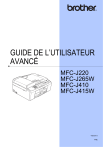
Lien public mis à jour
Le lien public vers votre chat a été mis à jour.